I sottotitoli sono una parte importante di film, programmi TV e serie anime. Ma cosa succede se il film che hai scaricato da Internet non ha i sottotitoli? Non preoccuparti, questo post risolverà questo problema. Ti offre due metodi per caricare i sottotitoli dagli URL.
Se il tuo film non contiene sottotitoli, puoi scaricare i sottotitoli o caricare i sottotitoli direttamente dagli URL. Ora, tuffati in questo post e scopri come caricare i sottotitoli per un film che non ha tracce di sottotitoli.
Se desideri aggiungere i sottotitoli al tuo video, puoi utilizzare MiniTool MovieMaker per aggiungere sottotitoli al tuo video.
Carica sottotitoli dall'URL per il tuo video
Indubbiamente, VLC media player è il lettore multimediale più popolare al mondo in quanto supporta un'ampia varietà di codec e tipi di file multimediali. Può riprodurre quasi tutti i formati video e audio e trasmettere video in streaming da siti Web di hosting video.
Passaggio 1. Apri il lettore multimediale VLC. Se non hai installato VLC sul tuo computer, vai al sito Web ufficiale di VLC e scarica il lettore multimediale VLC.
Passaggio 2. Trova il tuo film, fai clic con il pulsante destro del mouse e aprilo con VLC media player.
Passaggio 3. Nella barra dei menu in alto, fai clic su Visualizza e scegli VLsub .
Passaggio 4. Quindi viene visualizzata la finestra VLsub. Ti offre due metodi per trovare i sottotitoli:Cerca per hash e Cerca per nome .
Cerca per hash :in base alla stampa del file video, questo metodo ti aiuta a cercare i sottotitoli sincronizzati con il tuo film.
Cerca per nome :Troverà i sottotitoli con lo stesso nome del film.
Fai clic su Cerca per difficile o Cerca per nome per caricare i sottotitoli dall'URL. Quindi scegli il sottotitolo corretto e fai clic su Selezione download pulsante.
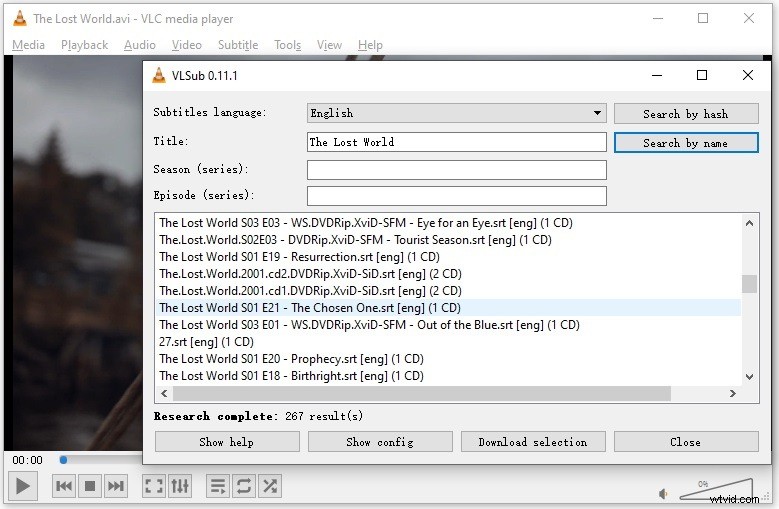
Passaggio 5. Quando i sottotitoli sono stati caricati, chiudi la finestra. Riproduci il film e controlla se i sottotitoli sono stati caricati correttamente.
Passaggio 6. Se non riesci ancora a vedere i sottotitoli, puoi andare a Sottotitoli> Subtraccia e controlla la traccia dei sottotitoli scaricata.
Carica sottotitoli dagli URL per riprodurre video in streaming con sottotitoli
Un altro metodo per caricare i sottotitoli dagli URL è utilizzare Substital. Substital è un'ottima estensione di Chrome per aggiungere sottotitoli ai video. Supporta la ricerca di sottotitoli per i video online, l'aggiunta di file di sottotitoli con il trascinamento della selezione e la modifica della dimensione del carattere e del colore dei sottotitoli.
Puoi caricare i sottotitoli mentre guardi video su siti di streaming online come YouTube, Netflix, Vimeo, Dailymotion, ecc.
Passaggio 1. Vai al Chrome Web Store e installa l'estensione Substital:https://chrome.google.com/webstore/detail/substital-add-subtitles-t/kkkbiiikppgjdiebcabomlbidfodipjg?hl=en.
Passaggio 2. Apri il video senza sottotitoli e fai clic sull'icona dell'estensione sottotitoli . Substital inizierà a rilevare il video attualmente in riproduzione. Una volta rilevato il video, fai clic su di esso.
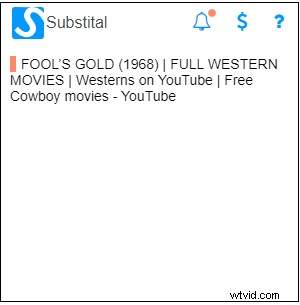
Passaggio 3. Quindi puoi cercare i sottotitoli digitando il nome del video nella barra di ricerca. Oppure carica i tuoi sottotitoli.
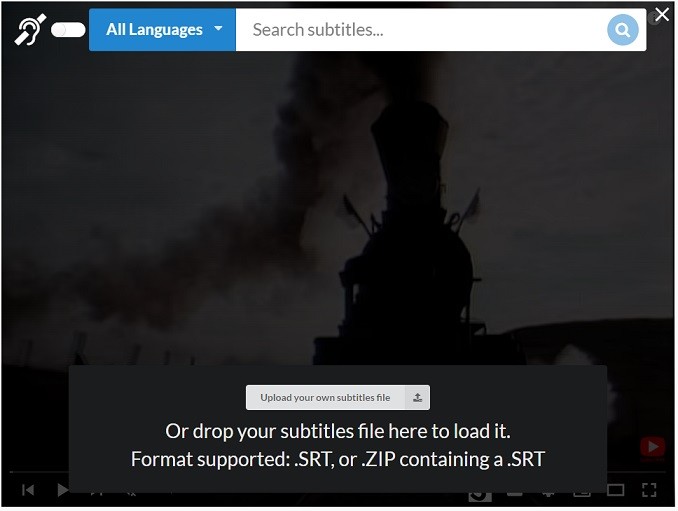
5 migliori ricercatori di sottotitoli
Se non riesci a trovare i sottotitoli per i tuoi video con VLC e Substital, puoi utilizzare i seguenti cercatori di sottotitoli. I sottotitoli offerti in questi siti Web sono disponibili in una varietà di lingue e puoi scaricarli gratuitamente senza limitazioni.
- Sottotitoli YIFY
- Apri sottotitoli
- Sottoscena
- Subs4free
- Podnapis
Conclusione
Il caricamento dei sottotitoli dagli URL è un modo semplice per aggiungere i sottotitoli al video. Ora puoi provare i metodi di cui sopra e goderti il film con i sottotitoli!
